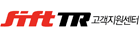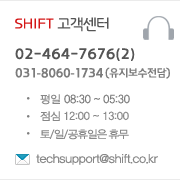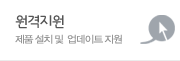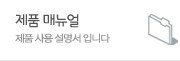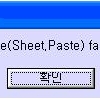글 수 4,605
조회 수 : 2409
2010.10.04 (13:48:36)
http://member.shift.co.kr/zboard.php?id=gauceFAQ&page=2&sn1=&divpage=1&sn=off&ss=on&sc=on&select_arrange=headnum&desc=asc&no=65http://member.shift.co.kr/zboard.php?id=gauceFAQ&page=1&sn1=&divpage=1&sn=off&ss=on&sc=on&select_arrange=headnum&desc=asc&no=90서버 제품 관련 질문은 GAUCE 게시판을 이용해 주시기 바랍니다.
사이트 관리를 위한 최소한의 조치이오니, 양해 바랍니다.
다음부터는 위 내용을 지켜주세요.
서버제품(가우스/이노싱크)의 경우 웹서버 업그레이드와 무관합니다.
서버 이전 작업시 재설치만 해주시면 됩니다.
WAS나 웹서버 쪽에 별도로 설정해주셔야 하는 부분은 없습니다.
[재설치시 주의사항]
재설치시 확인해주셔야 하는 부분은 다음과 같습니다.
1. IP Address 변경 여부 : 정식 라이센스를 적용하신 경우 IP가 다르면 엔진이 동작하지 않습니다. IP가 변경되는 경우 영업대표를 통해 재발급을 받으셔야 합니다.
2. CPU 개수 변경 여부 : 정식 라이센스를 적용하신 경우 CPU정보가 다르면(증설) 엔진이 동작하지 않을 수 있습니다.
3. 설치위치 : 웹컨텍스트 위치에 설치하는가? GAUCE_HOME을 설정하는가?
[설치방법1(기본방식의 경우)]
1. install.sh 또는 install.cmd 를 실행한다.
2. 설치위치를 지정한다. 이때 반드시 WEB-INF 경로를 포함해야 한다.
3. IP Address를 지정한다. 정식라이센스의 경우 반드시 발급된 라이센스정보와 일치하는 IP를 선택한다.
4. 설치정보가 맞는지 확인 후 install 또는 y를 입력한다.
5. 제품 설치 완료 후 WAS 를 리스타트 한다.
* 기본방식 설치방법은 설치가이드 문서를 참고하시기 바랍니다.
(GAUCE 다운로드 페이지 : http://member.shift.co.kr/zboard.php?id=gaucedown)
[설치방법2(HOME디렉토리 설정시)]
1. 설치방법1과 동일하게 설치하되, 설치위치를 GAUCE_HOMEWEB-INF 로 지정한다.
2. 실제 적용할 웹컨텍스트 위치에 lib, gauce환경설정파일, home설정파일을 이동한다.
3. WAS 리스타트한다.
* HOME설정시 설치방법의 경우 관련링크1 의 문서를 참고하시기 바랍니다.
[설치 확인 방법]
- WAS 시작 로그에서 GauceFilter 초기화 메시지를 확인한다.
[삭제방법]
따로 uninstall은 없으며, 해당 라이브러리와 환경설정파일 삭제 및 web.xml 의 GauceFilter 를 제거해주시면 됩니다. 삭제 가이드는 관련링크2의 가이드 문서를 참고하시기 바랍니다.
웹서버별 특이사항이 있을 수 있으니 GAUCE FAQ 게시판에서 WebLogic 등으로 검색해보시기 바랍니다.
유지보수 계약 사이트의 경우 기술지원팀으로 연락주시면 지원을 받으실 수 있습니다.
>게시판을 이용해 주셔서 감사합니다.
>다음양식에 맞게 입력해주세요.
>
>* 고객시스템명 : 기업은행(신BIS리스크 관리시스템)
>* 문의할 Component명 및 버전 : 가우스 4.0
>* DataSet 버전 : MxDataSet.cab#version=1,2,1,24
>* Tr 버전 : MxLogicalTR.cab#version=1,2,1,20
>* 문의 유형(질문/요청/참조) : 질문/요청
>* 내용 :
>안녕하세요 저희가 이번에 웹서버를 8.x에서 9.x 버전으로 upgrade 하는데
>가우스에 영향이 없는지 궁금하고,
>재설치를 하면 가우스도 재설치를 해야할것같기도 한데
>이부분은 어떤 방식으로 재설치를 해야하는지
>만약 하게되면 요청을 어떤식으로 하면 되는지 궁금해서 연락드립니다.
>
>
사이트 관리를 위한 최소한의 조치이오니, 양해 바랍니다.
다음부터는 위 내용을 지켜주세요.
서버제품(가우스/이노싱크)의 경우 웹서버 업그레이드와 무관합니다.
서버 이전 작업시 재설치만 해주시면 됩니다.
WAS나 웹서버 쪽에 별도로 설정해주셔야 하는 부분은 없습니다.
[재설치시 주의사항]
재설치시 확인해주셔야 하는 부분은 다음과 같습니다.
1. IP Address 변경 여부 : 정식 라이센스를 적용하신 경우 IP가 다르면 엔진이 동작하지 않습니다. IP가 변경되는 경우 영업대표를 통해 재발급을 받으셔야 합니다.
2. CPU 개수 변경 여부 : 정식 라이센스를 적용하신 경우 CPU정보가 다르면(증설) 엔진이 동작하지 않을 수 있습니다.
3. 설치위치 : 웹컨텍스트 위치에 설치하는가? GAUCE_HOME을 설정하는가?
[설치방법1(기본방식의 경우)]
1. install.sh 또는 install.cmd 를 실행한다.
2. 설치위치를 지정한다. 이때 반드시 WEB-INF 경로를 포함해야 한다.
3. IP Address를 지정한다. 정식라이센스의 경우 반드시 발급된 라이센스정보와 일치하는 IP를 선택한다.
4. 설치정보가 맞는지 확인 후 install 또는 y를 입력한다.
5. 제품 설치 완료 후 WAS 를 리스타트 한다.
* 기본방식 설치방법은 설치가이드 문서를 참고하시기 바랍니다.
(GAUCE 다운로드 페이지 : http://member.shift.co.kr/zboard.php?id=gaucedown)
[설치방법2(HOME디렉토리 설정시)]
1. 설치방법1과 동일하게 설치하되, 설치위치를 GAUCE_HOMEWEB-INF 로 지정한다.
2. 실제 적용할 웹컨텍스트 위치에 lib, gauce환경설정파일, home설정파일을 이동한다.
3. WAS 리스타트한다.
* HOME설정시 설치방법의 경우 관련링크1 의 문서를 참고하시기 바랍니다.
[설치 확인 방법]
- WAS 시작 로그에서 GauceFilter 초기화 메시지를 확인한다.
[삭제방법]
따로 uninstall은 없으며, 해당 라이브러리와 환경설정파일 삭제 및 web.xml 의 GauceFilter 를 제거해주시면 됩니다. 삭제 가이드는 관련링크2의 가이드 문서를 참고하시기 바랍니다.
웹서버별 특이사항이 있을 수 있으니 GAUCE FAQ 게시판에서 WebLogic 등으로 검색해보시기 바랍니다.
유지보수 계약 사이트의 경우 기술지원팀으로 연락주시면 지원을 받으실 수 있습니다.
>게시판을 이용해 주셔서 감사합니다.
>다음양식에 맞게 입력해주세요.
>
>* 고객시스템명 : 기업은행(신BIS리스크 관리시스템)
>* 문의할 Component명 및 버전 : 가우스 4.0
>* DataSet 버전 : MxDataSet.cab#version=1,2,1,24
>* Tr 버전 : MxLogicalTR.cab#version=1,2,1,20
>* 문의 유형(질문/요청/참조) : 질문/요청
>* 내용 :
>안녕하세요 저희가 이번에 웹서버를 8.x에서 9.x 버전으로 upgrade 하는데
>가우스에 영향이 없는지 궁금하고,
>재설치를 하면 가우스도 재설치를 해야할것같기도 한데
>이부분은 어떤 방식으로 재설치를 해야하는지
>만약 하게되면 요청을 어떤식으로 하면 되는지 궁금해서 연락드립니다.
>
>
http://member.shift.co.kr/index.php?document_srl=242716
(*.124.184.90)
|
|